내 컴퓨터에는 왜 C 드라이브만 있나요?
- 藏色散人원래의
- 2020-04-11 17:38:4544061검색

왜 내 컴퓨터에는 C 드라이브만 있나요?
새로 구입한 컴퓨터는 Windows 시스템과 함께 제공됩니다. 일반적으로 컴퓨터에는 C 드라이브만 있는데 어떻게 D 드라이브나 더 많은 디스크로 나누어야 할까요? 파티션은 어떻습니까?
컴퓨터 바탕화면에서 "컴퓨터"를 마우스 오른쪽 버튼으로 클릭하고 [관리]를 클릭합니다.

"컴퓨터 관리" 창에서 왼쪽의 [디스크 관리]를 클릭합니다.
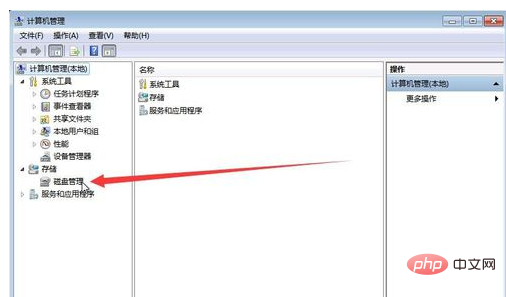
이때 우리는 , 하나의 시스템 예약 파티션을 제외하고 또한 C 드라이브에는 하나의 파티션만 있습니다.
"C 드라이브" 파티션을 마우스 오른쪽 버튼으로 클릭하고 [압축 볼륨]을 클릭합니다.
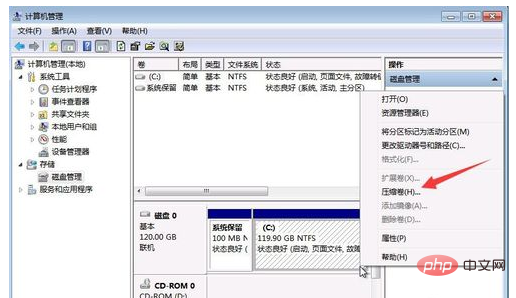
이 시점에서 컴퓨터는 "압축 공간 쿼리"를 시작하여 다른 파티션에 할당할 수 있는 공간이 얼마나 되는지 확인합니다.
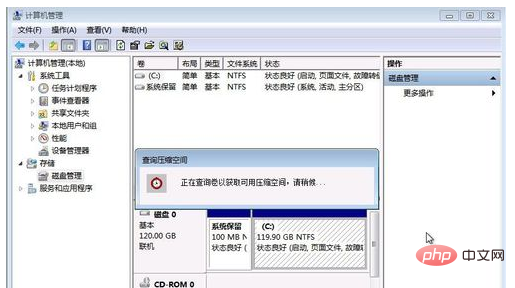
" "Query"가 완료되면 "C 압축" 창이 나타납니다. 여기에서 [압축된 공간 크기 입력]에서 다른 파티션에 할당하는 데 사용하는 용량 값을 입력할 수 있습니다(기본값은 사용 가능한 최대 값). [압축]
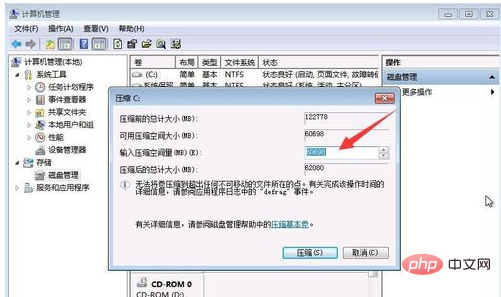
[압축] 후 디스크 "할당되지 않음" 영역에 공간이 하나 더 추가되고 C 드라이브의 용량이 압축되어 줄어듭니다. 이 "할당되지 않은" 영역을 사용하여 다른 파티션을 만들 수 있습니다
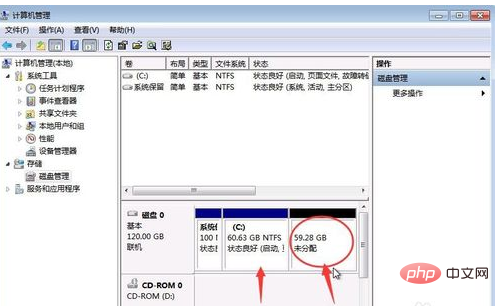
"할당되지 않은" 영역에 새 파티션을 만듭니다

Notes
이 문서에서는 Windows 7을 예로 사용하며 Win10도 적용 가능합니다
5단계, [압축공간 크기 입력]은 [사용 가능한 압축 공간 크기]를 초과할 수 없습니다
위 내용은 내 컴퓨터에는 왜 C 드라이브만 있나요?의 상세 내용입니다. 자세한 내용은 PHP 중국어 웹사이트의 기타 관련 기사를 참조하세요!

